Fråga
Problem: Hur rensar man Bing-webbhistorik i Microsoft Edge?
Jag verkar kämpa för radera Bing sökhistorik även om jag använde manualen från Bing. Även om inställningarna under Sökhistorik är avstängda, märkte jag att min webbhistorik fortfarande är synlig i MS Account. Tack för råd.
Löst svar
Rensa Bing webbläsarhistorik är en vana som ofta utövas av mer försiktiga internetanvändare. Det är allmänt känt att varje webbläsarverktyg samlar in information om dina sökposter, sökfrekvens och annan surfrelaterad information. Följaktligen, om du tenderar att utbilda dig själv om det slående antalet skadlig programvara och, särskilt, spionprogram, kan tillväxt, onlinesäkerhet bli ganska relevant för dig. Att skaffa sig kunskap om användarnas intressen ger olika skurkar möjligheter att utveckla effektivare hackningstekniker. Dessutom strävar onlineannonsörer efter att spåra din webbhistorik. Som ett resultat av det senaste godkännandet av kongressen att tillåta onlineannonsörer att dela och sälja dina webbläsardata, kan du vara benägen att vidta extra säkerhetsåtgärder. Rensa webbinformation begränsar tredje parts möjligheter att spionera på dig. Att logga in på privata konton via ett offentligt nätverk, ständiga problem med webbläsarladdning och avsikt att ändra inloggningsuppgifter är andra anledningar till att du kanske vill ändra din webbhistorik. Vissa användare rapporterar dock att de stöter på problem med att utföra den här åtgärden i webbläsaren Microsoft Edge. Troligtvis är det relaterat till fel i webbläsaren och geofiltreringsbuggar. Således kan du lyckas rensa din webbhistorik om du ändrar din IP-adress eller återställer MS edge.
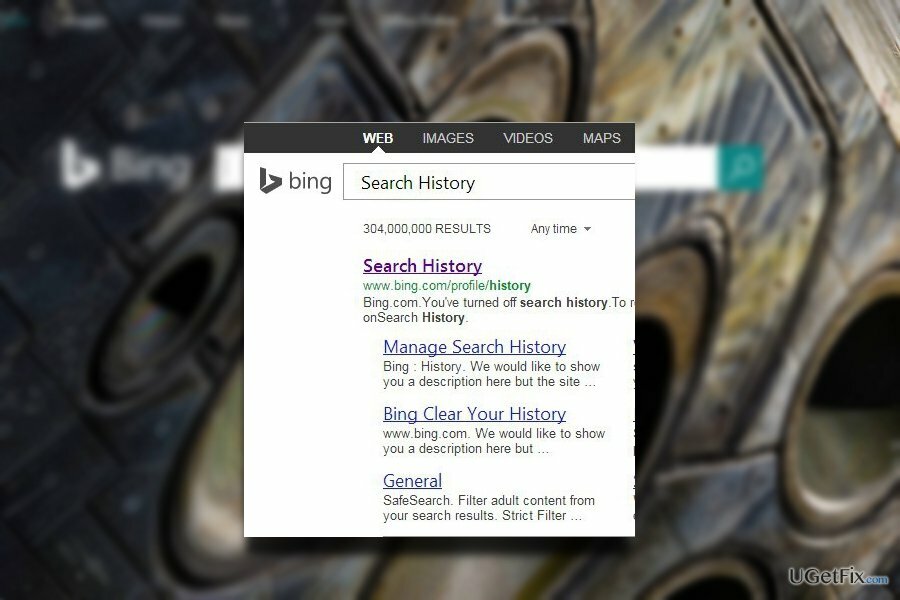
Alternativ 1. Inaktivera cookies i MS Edge
För att återställa din dators bästa prestanda måste du köpa en licensierad version av Reimage Reimage reparationsprogramvara.
Om du letar efter ett sätt att begränsa tredje parters spårning av dina handlingar online, kan du inaktivera cookies. Här är stegen.
- Klicka på de tre prickarna i det övre högra hörnet av webbläsaren.
- Välja inställningar.
- Välja Visa avancerade inställningar.
- Välj Småkakor i en rullgardinsmeny.
- Klicka på Blockera alla cookies. Som ett resultat kommer Edge att samla in ingen information om din webbhistorik.
Alternativ 2. Ändra IP-adress
För att återställa din dators bästa prestanda måste du köpa en licensierad version av Reimage Reimage reparationsprogramvara.
Om du tenderar att surfa på webben via en mobil enhet istället för en bärbar eller fristående dator kan du det ändra enkelt din IP genom att ansluta till ett offentligt Wi-Fi. Som ett resultat kan du försöka ta bort Bing-sökning historia. Nedan hittar du instruktioner hur du gör det med hjälp av kommandotolken.
- Tryck Windows+R och skriv in cmd. Klicka på Enter.
- Stiga på ipconfig /release.
- Starta om datorn.
- Stäng av alla Ethernet-hubbar/switchar.
- Stäng av kabel/DSL-modem.
- Du kan behöva vänta ett tag och slå på allt.
Alternativ 3. Återställ webbläsaren MS Edge
För att återställa din dators bästa prestanda måste du köpa en licensierad version av Reimage Reimage reparationsprogramvara.
- Hitta den här mappen genom att skriva adressen i Filutforskaren: C:\Users\%användarnamn%\AppData\Local\Packages\Microsoft. MicrosoftEdge_8wekyb3d8bbwe.
- Välj varje post som är sparad på den och högerklicka på dem. Välj alternativet Ta bort.
- Högerklicka på Windows PowerShell-posten och välj Kör som administratör.
- När Windows PowerShell-fönstret visas, klistra in den här kommandoraden efter PS C:\WINDOWS\system32> och tryck på Retur: Get-AppXPackage -AllUsers -Name Microsoft. MicrosoftEdge | För varje {Add-AppxPackage -DisableDevelopmentMode -Register $($_.InstallLocation)\AppXManifest.xml -Verbose}
- Klick Stiga på och starta om MS Edge.
Alternativ 4. Se till att din enhet är virusfri
För att återställa din dators bästa prestanda måste du köpa en licensierad version av Reimage Reimage reparationsprogramvara.
Du kanske också vill skanna din enhet med ett anti-malware-verktyg som t.ex Reimage. I vissa fall kan skadade filer stör webbläsarens effektivitet. Det kommer att skanna enheten och eliminera alla potentiellt skadliga filer på systemet.
Optimera ditt system och få det att fungera mer effektivt
Optimera ditt system nu! Om du inte vill inspektera din dator manuellt och kämpar med att försöka hitta problem som saktar ner den, kan du använda optimeringsprogram som listas nedan. Alla dessa lösningar har testats av ugetfix.com-teamet för att vara säkra på att de hjälper till att förbättra systemet. För att optimera din dator med bara ett klick, välj ett av dessa verktyg:
Erbjudande
gör det nu!
Ladda nerdatoroptimerareLycka
Garanti
gör det nu!
Ladda nerdatoroptimerareLycka
Garanti
Om du inte är nöjd med Reimage och tycker att det inte lyckades förbättra din dator, kontakta oss gärna! Snälla, ge oss alla detaljer som rör ditt problem.
Denna patenterade reparationsprocess använder en databas med 25 miljoner komponenter som kan ersätta alla skadade eller saknade filer på användarens dator.
För att reparera skadat system måste du köpa den licensierade versionen av Reimage verktyg för borttagning av skadlig programvara.

För att vara helt anonym och förhindra ISP och regeringen från att spionera på dig, bör du anställa Privat internetåtkomst VPN. Det låter dig ansluta till internet samtidigt som du är helt anonym genom att kryptera all information, förhindra spårare, annonser och skadligt innehåll. Viktigast av allt, du kommer att stoppa den illegala övervakningsverksamhet som NSA och andra statliga institutioner utför bakom din rygg.
Oförutsedda omständigheter kan inträffa när som helst när du använder datorn: den kan stängas av på grund av ett strömavbrott, a Blue Screen of Death (BSoD) kan inträffa, eller slumpmässiga Windows-uppdateringar kan maskinen när du gick bort ett par minuter. Som ett resultat kan ditt skolarbete, viktiga dokument och andra data gå förlorade. Till ta igen sig förlorade filer kan du använda Data Recovery Pro – den söker igenom kopior av filer som fortfarande finns tillgängliga på din hårddisk och hämtar dem snabbt.